Cómo eliminar la marca de agua de PowerDirector de los vídeos
PowerDirector es un popular software de edición de vídeo. Es conocido por su interfaz fácil de usar y sus sólidas funciones. Sin embargo, una frustración común entre los usuarios de la versión gratuita es la marca de agua que agrega a los videos exportados. En este artículo, compartiremos 3 métodos para eliminar la marca de agua de PowerDirector en computadoras, en línea y teléfonos móviles.
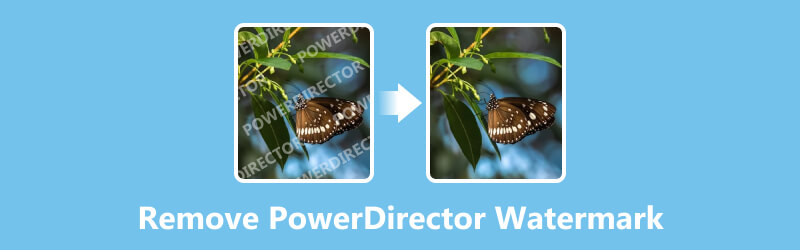
- LISTA DE GUÍAS
- Parte 1. ¿PowerDirector tiene una marca de agua?
- Parte 2. Eliminar la marca de agua de PowerDirector con un clic en Windows/Mac
- Parte 3. Eliminar la marca de agua de PowerDirector en Android/iPhone
- Parte 4. Eliminar la marca de agua de PowerDirector en línea
- Parte 5. Preguntas frecuentes sobre la eliminación de la marca de agua de PowerDirector
Parte 1. ¿PowerDirector tiene una marca de agua?
Sí, PowerDirector tiene una marca de agua. La marca de agua se agrega automáticamente a los videos exportados utilizando la versión gratuita del software. Esta marca de agua suele aparecer en la esquina del vídeo e incluye el logotipo o texto de PowerDirector, según la versión y la configuración utilizada.
Para eliminarlo, puede suscribirse a PowerDirector. O puede continuar leyendo para obtener lo siguiente. software para eliminar marcas de agua de vídeo para hacerlo.
Parte 2. Eliminar la marca de agua de PowerDirector con un clic en Windows/Mac
Si desea eliminar la marca de agua de PowerDirector de los videos de su computadora sin una suscripción, la primera opción es obtener un software de escritorio.
Convertidor de vídeo ArkThinker definitivo es un poderoso programa que no solo borra las marcas de agua de los videos, sino que también le brinda una amplia gama de funciones de edición y conversión de videos. Le permite eliminar marcas de agua sin esfuerzo a través de su función Video Watermark Remover mediante tecnología AI. Además, admite múltiples marcas de agua en un archivo de video PowerDirector rápidamente seleccionándolas de forma masiva. Además, puede personalizar la duración de la eliminación de la marca de agua configurando las horas de inicio y finalización en un archivo de video para borrar la marca de agua en cualquier momento libremente.
- Admite conversión de vídeo, audio e imágenes en más de 1000 formatos.
- Proceso por lotes para el proceso de medios para ahorrarle mucho tiempo.
- Más de 20 herramientas en la caja de herramientas para hacer brillar tus imágenes como un profesional.
- Mejore la calidad de vídeo de SD a HD, incluso 4K/5K/8K.
- Cree escenas de imagen en imagen combinando videos y fotografías.
Debe descargar esta herramienta de eliminación de marcas de agua de PowerDirector para su computadora Windows o Mac. Una vez hecho esto, instálalo y ábrelo.
Ahora, dentro de la herramienta, busca el Eliminador de marcas de agua de vídeo bajo la Caja de herramientas pestaña. Haga clic en él para comenzar.

Querrás importar tu video que tenga esa marca de agua de PowerDirector. Presione el ícono más grande y elija su archivo de video PowerDirector. Aparecerá en el software.
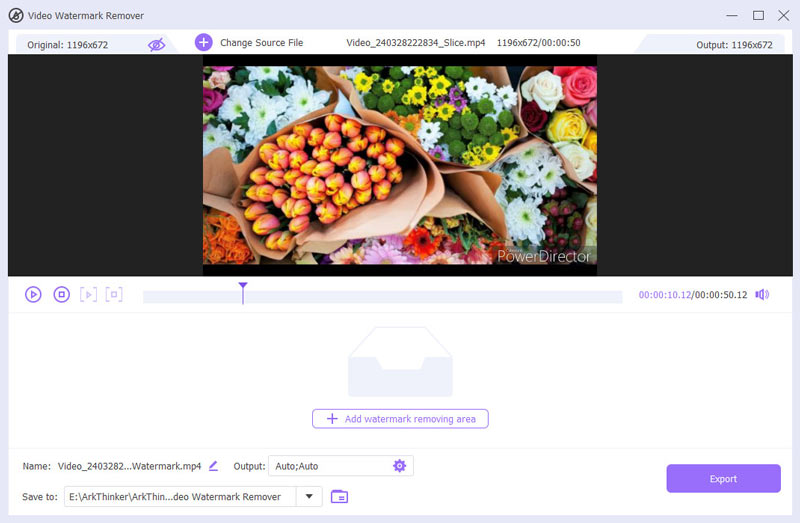
En este caso, sería mejor que identificaras esa marca de agua. En el lado izquierdo, seleccione la opción para agregar un área de eliminación de marca de agua. Mueva el mouse para enmarcar la marca de agua en el video. Si tiene varias marcas de agua, simplemente repita este paso.
Si necesita ajustar cuándo desaparece la marca de agua en el video, use la barra de reproducción.
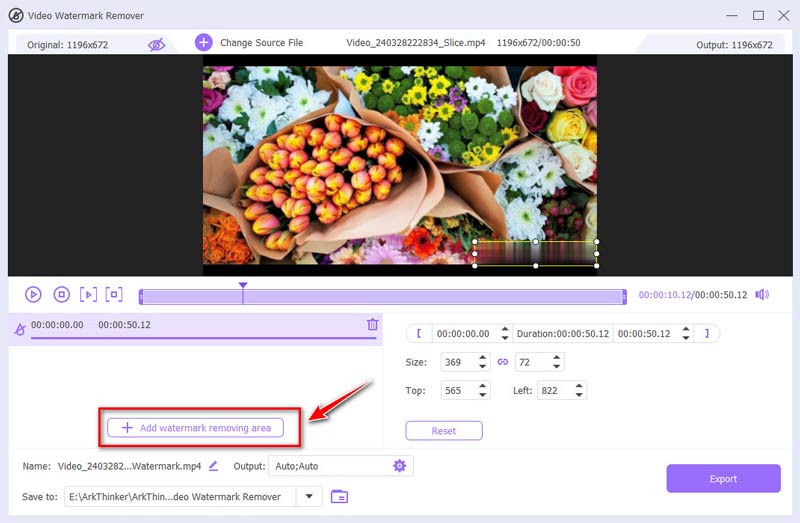
Elija el formato en el que desea que esté su video desde el Producción Menú desplegable. Se le ofrecen más opciones para seleccionar el códec y la resolución si es necesario.
Una vez que esté configurado, haga clic Exportar y obtenga su video PowerDirector sin marca de agua.
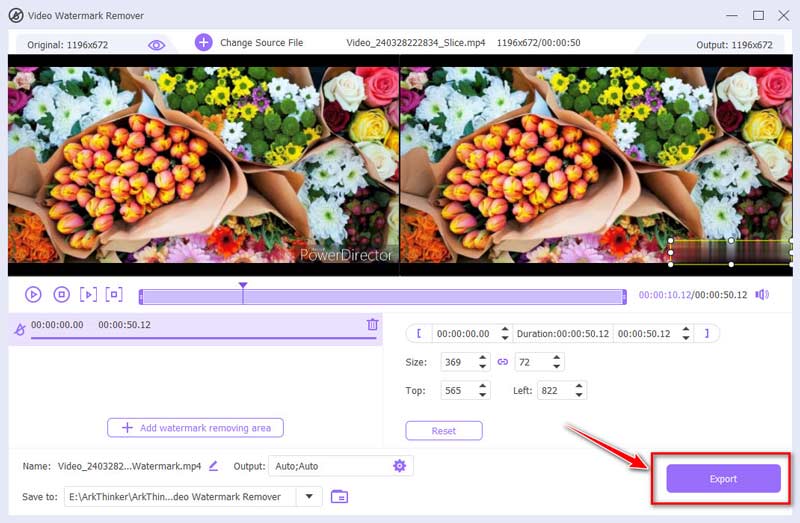
Ahora tu vídeo no tiene marcas de agua. En comparación con PowerDirector, este software tiene un precio más económico al ofrecer funciones de edición similares a PowerDirector. Lo que es más importante, ArkThinker Video Converter Ultimate es más fácil de usar para todos los usuarios, especialmente para los principiantes.
Parte 3. Eliminar la marca de agua de PowerDirector en Android/iPhone
Si desea eliminar su marca de agua de PowerDirector mientras viaja en su teléfono móvil, entonces Videosalto es tu opción. Esta aplicación está disponible en iPhone y Android. Su herramienta Eliminar impulsada por IA puede ayudarlo a eliminar texto u objetos de un archivo de video fácilmente.
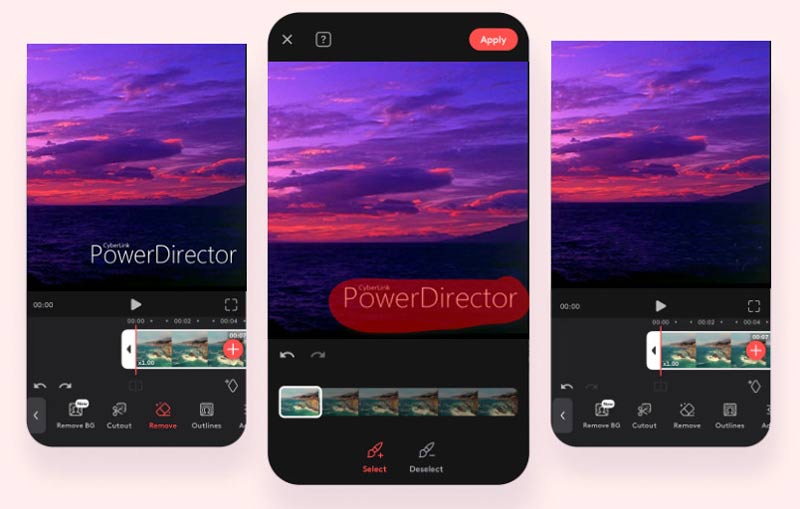
Primero, busque los clips de PowerDirector de los que desee eliminar la marca de agua. Entonces, es fácil llevar tu vídeo a Videoleap para editarlo.
A continuación, importe su vídeo a Videoleap y selecciónelo en la línea de tiempo. Utilizar el Eliminar para resaltar la marca de agua de PowerDirector que desea eliminar. Haga clic para aplicar y vea cómo la inteligente IA de Videoleap lo elimina sin problemas, manteniendo su video fluido.
Nota: A veces, es posible que tengas que modificar un poco las cosas después de eliminar la marca de agua para asegurarte de que luzca natural. Puedes utilizar otras herramientas de edición en Videoleap para ajustar el fondo para que se combine perfectamente.
Cuando esté satisfecho con sus ediciones, guarde su video de PowerDirector en su dispositivo. Videoleap tiene diferentes opciones para compartir en las redes sociales, por lo que es fácil mostrar tu video pulido a todos.
Parte 4. Eliminar la marca de agua de PowerDirector en línea
Si no desea instalar ningún software, entonces una herramienta de eliminación de marcas de agua en línea es buena para usted. FlexClip es una herramienta de edición de vídeo en línea que simplifica a los usuarios la creación y modificación de vídeos. sin necesidad de grandes conocimientos técnicos. Proporciona varias funciones, como recortar videos, agregar texto, música y efectos, así como herramientas para eliminar marcas de agua de videos PowerDirector.
Visite el sitio web de FlexClip y haga clic en Crear un vídeo botón.
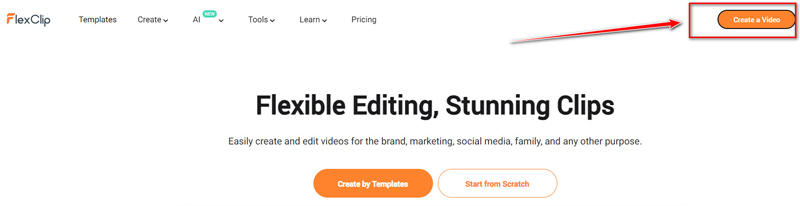
Normalmente verás una opción para subir tu vídeo. Clickea en el Importar medios y seleccione el archivo de vídeo PowerDirector de su computadora.
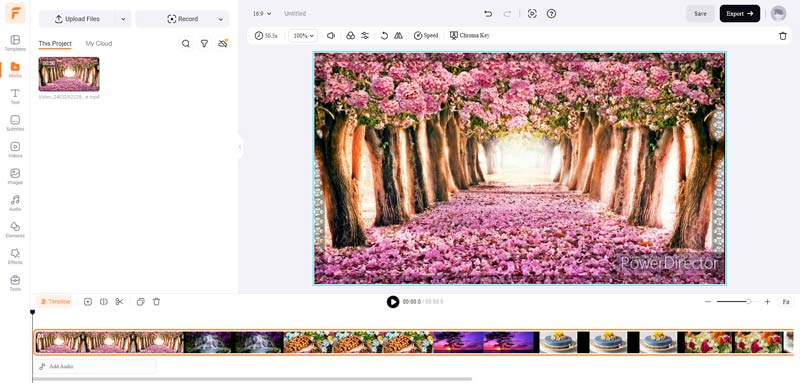
Navega por el Elementos sección, busque una forma que desee cubrir con la marca de agua, haga clic en ella y colóquela en el área de marca de agua de PowerDirector.
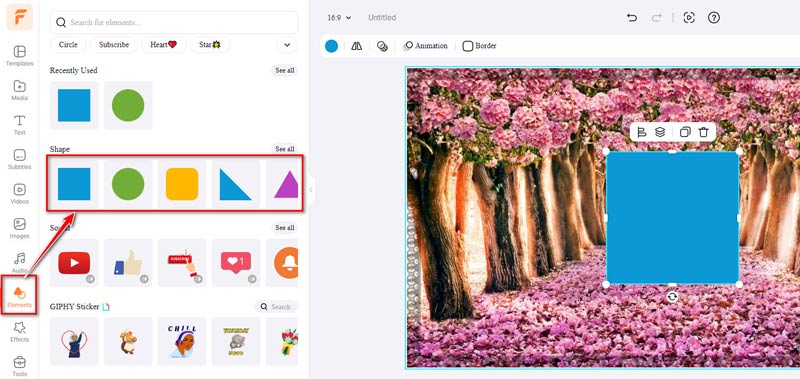
Aquí puede ajustar la forma, el color, la opacidad y el borde para que la forma se parezca más al color alrededor de la marca de agua en este archivo de vídeo.
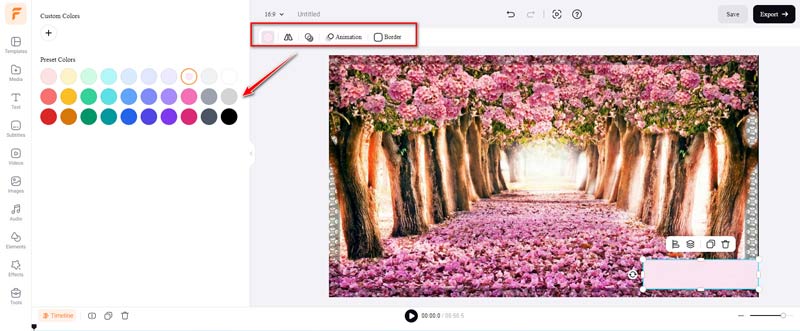
Una vez que todos los ajustes estén bien realizados, puede hacer clic en el Exportar botón en la esquina superior derecha. Luego deberás registrarte para obtener una cuenta (si aún no lo has hecho).
Aquí, esta herramienta wen le ofrece cuatro opciones de resolución para exportar este archivo de vídeo PowerDirector: gratis para 480p/720p o de pago para 1080p o 4K.
Para la tasa de bits, puede elegir hasta 60 fps.
Finalmente, haga clic Exportar con la opción Marca de agua para guardar su archivo de video PowerDirector sin marca de agua.
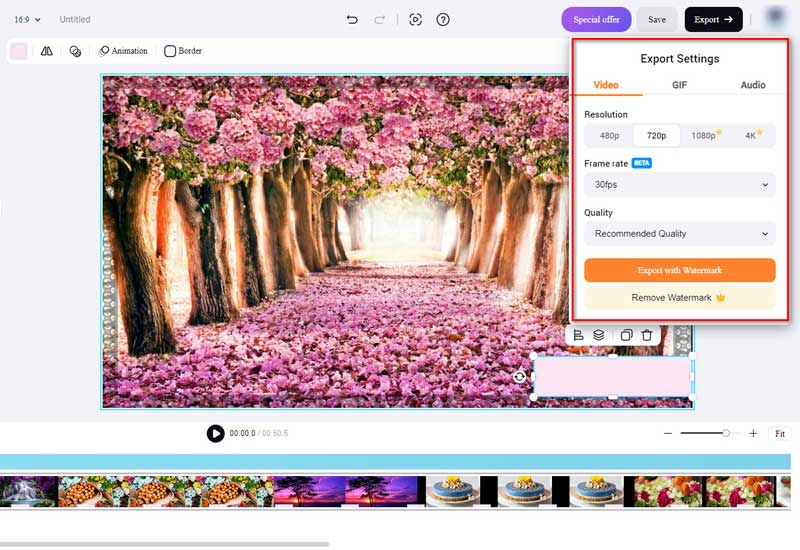
Nota: Otra forma de utilizar Flexclip para eliminar la marca de agua es mediante la función de recorte de vídeo. Sin embargo, esta forma sólo funciona cuando deseas reducir el vídeo en la parte inferior. Como puede ver, Flexclip no ofrece una herramienta especial para eliminar marcas de agua, pero cubre una forma en la marca de agua para ocultarla. Por tanto, el resultado puede no ser el ideal.
Parte 5. Preguntas frecuentes sobre la eliminación de la marca de agua de PowerDirector
¿Puedo eliminar la marca de agua de PowerDirector de forma gratuita?
Sí, puedes utilizar cierto software o herramientas online como PicWish o FlexClip para eliminar la marca de agua sin ningún coste.
¿Existe algún riesgo al eliminar marcas de agua de los vídeos?
No, siempre que utilice software o herramientas de buena reputación, no existen riesgos inherentes al eliminar marcas de agua de los videos.
¿Eliminar la marca de agua violará alguna ley de derechos de autor?
Eliminar una marca de agua de un video que usted mismo creó o que tiene derecho a editar generalmente no constituye una violación de las leyes de derechos de autor. Sin embargo, es fundamental respetar los derechos de propiedad intelectual y editar únicamente vídeos para los que tengas permiso de modificar.
Conclusión
Eliminar marcas de agua de PowerDirector Los videos pueden mejorar la calidad general y el profesionalismo de su contenido. Para ayudarlo a realizar este trabajo de manera efectiva, hay una serie de herramientas disponibles para su elección desde una computadora de escritorio o un dispositivo móvil.
¿Qué opinas de esta publicación? Haga clic para calificar esta publicación.
Excelente
Clasificación: 4.9 / 5 (basado en 366 votos)
Encuentre más soluciones
La última revisión del eliminador de marcas de agua de Apowersoft con todos los detalles 3 aplicaciones de eliminación de marcas de agua de TikTok para eliminar la marca de agua de TikTok Eliminar la marca de agua de TikTok en iPhone, Android y computadora 3 eliminadores de marcas de agua de Shutterstock para deshacerse de las marcas de agua Cómo agregar marcas de agua a videos en diferentes dispositivos 2024 Métodos para agregar una marca de agua a un GIF y eliminar una marca de agua en un GIFArtículos relativos
- Editar video
- Cómo alargar un vídeo corto con 3 métodos diferentes
- Reproduzca un video en iPhone, iPad, teléfono Android y computadora
- Software gratuito de edición de vídeo: las 7 mejores aplicaciones gratuitas de edición de vídeo
- 3 aplicaciones de eliminación de marcas de agua de TikTok para eliminar la marca de agua de TikTok
- Filtro de video: cómo agregar y poner un filtro en un video 2024
- Cómo ralentizar un vídeo y hacer un vídeo en cámara lenta 2024
- Divida su archivo de video grande con los 3 mejores recortadores de películas de 2024
- Cómo agregar marcas de agua a videos en diferentes dispositivos 2024
- Los 5 mejores compresores MP4 para reducir el tamaño del archivo de vídeo en 2024
- Guía detallada sobre cómo ralentizar un vídeo en Snapchat 2024



